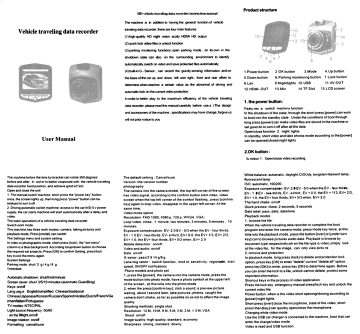Автомобильный видеорегистратор – это сложный электронный прибор, требующий для правильной эксплуатации хотя бы небольших первичных знаний основ электроники. Я имею в виду не какие-то сложные вещи, а знание и понимание основных терминов, а также минимальный уровень знаний в пределах школьной программы по физике. Тем не менее, даже авто водителю со стажем, имеющему необходимый базис знаний указанный выше, рано или поздно понадобится руководство по эксплуатации автомобильного видеорегистратора, а проще говоря – инструкция. Как-то раз мне пришлось прочитать мнение об инструкциях вообще, больше похожее на анекдот – на первой странице руководства по эксплуатации нужно написать крупными буквами: «Что, не вышло? Прибор не работает правильно или не включается вообще? Пришлось-таки побеспокоиться и открыть инструкцию, которая написана умными людьми для дураков?»
В этом анекдоте высказывается мнение производителя, что прежде чем включать прибор, необходимо обязательно прочесть инструкцию. Я не думаю, что это нужно делать обязательно. Человеку с навыками, часто имеющему дело с электроникой, как правило, инструкция не нужна. Но бывают случаи, когда руководство по эксплуатации может значительно облегчить жизнь и сэкономить потраченное время. Именно для таких случаев я и размещаю на своем сайте инструкции, скачать бесплатно их можно в любой момент. За время существования сайта их накопилось уже достаточно много и что бы как-то облегчить поиск и скачку, инструкции теперь будут размещаться по производителям. Ниже списка производителей остальные инструкции (которые не вошли в отдельные каталоги) даны общим списком. Выбирайте как Вам удобнее.
На этой странице размещены инструкции автомобильных видеорегистраторов, скачать их можно абсолютно бесплатно, без отправки СМС, в общем без всяких попыток вымогательства.
Инструкции на отдельных страницах по производителям:
- Falcon Eye руководство по эксплуатации на автомобильные видеорегистраторы — 10 документов в формате .PDF
- Переход на страницу инструкций для видеорегистраторов Falcon Eye
- Gmini MagicEye руководство по эксплуатации на автомобильные видеорегистраторы — 13 документов в формате .PDF
- Переход на страницу инструкций для видеорегистраторов Gmini MagicEye
- QStar руководство по эксплуатации на автомобильные видеорегистраторы — 4 документа в формате .PDF
- Переход на страницу инструкций для видеорегистраторов QStar
- SUBINI руководство по эксплуатации на автомобильные видеорегистраторы — 14 документов в формате .PDF
- Переход на страницу инструкций для видеорегистраторов SUBINI
- SUPRA руководство по эксплуатации на автомобильные видеорегистраторы — 10 файлов в формате .PDF
- Переход на страницу инструкций для видеорегистраторов SUPRA
Инструкции (руководство по эксплуатации) для автомобильных видеорегистраторов общим списком
- Видеорегистратор AKENORDI DRIVECAM 1080PRO инструкция на русском языке — скачать
- Видеорегистратор AKENORI 1080X инструкция на русском языке — скачать
- Видеорегистратор ARGUMENT V2 инструкция на русском языке — скачать
- Видеорегистратор BLACKVIEW инструкция на английском и русском языке — скачать
- Видеорегистратор Blackvision Star инструкция на русском языке – скачать
- Видеорегистратор Blackvue DR550GV 2ch инструкция на русском языке – скачать
- Видеорегистратор BLACKVUE-DR400G-HD инструкция на русском языке — скачать
- Видеорегистратор BLACKVUE-DR400G-HD-2 инструкция на русском языке — скачать
- Видеорегистратор BLACKVUE DR500GW HD инструкция на русском языке — скачать
- Видеорегистратор BLACKYEY XTR инструкция на русском языке — скачать
- Видеорегистратор Blackeye 720 (HD720P DVR-007) — инструкция на русском языке — скачать
- Видеорегистратор Car Recorder FULL HD 1080P инструкция на русском языке — скачать
- Видеорегистратор CyberView CV DS300 — инструкция на русском языке — скачать
- Видеорегистратор Conqueror GRD H8+ инструкция на русском языке — скачать
- Видеорегистратор DATAKAM G8 инструкция на русском языке — скачать
- Видеорегистратор DATAKAM AR600 — инструкция на русском языке — скачать
- Видеорегистратор DOD F900LHD — инструкция на русском языке — скачать
- Видеорегистратор DOD F980W — инструкция на русском языке — скачать
- Видеорегистратор DOD LS430W — инструкция на русском языке — скачать
- Видеорегистратор DOD RX7W — инструкция на русском языке — скачать
- Видеорегистратор DOD V660 — инструкция на русском языке — скачать
- Видеорегистратор DOD VRH3 — инструкция на английском языке — скачать
- Видеорегистратор DOD F900LS инструкция на русском языке — скачать
- Видеорегистратор DOD GSE520 и GSE550 инструкция на русском языке — скачать
- Видеорегистратор DOD GS600 инструкция на русском языке — скачать
- Видеорегистратор DS3000 инструкция на русском языке — скачать
- Видеорегистратор EYECAM GS50 инструкция на русском языке – скачать
- Видеорегистратор Highscreen Black Box Radar plus инструкция на русском языке — скачать
- Видеорегистратор HYUNDAY DVR01 инструкция на русском языке — скачать
- Видеорегистратор HYUNDAY DVR05 инструкция на русском языке — скачать
- Видеорегистратор HYUNDAY DVR09HD инструкция на русском языке — скачать
- Видеорегистратор HYUNDAY DVR14HD инструкция на русском языке — скачать
- Видеорегистратор HYUNDAY DVR17 инструкция на русском языке — скачать
- Видеорегистратор HYUNDAY DVR18HD инструкция на русском языке — скачать
- Видеорегистратор Iroad Ione 900HD инструкция на русском языке — скачать
- Видеорегистратор Iroad Ione 3800FU инструкция на русском языке — скачать
- Видеорегистратор Iroad Ione 3300CH инструкция на русском языке — скачать
- Видеорегистратор iDVR-5CH в виде зеркала 5 каналов инструкция на русском языке — скачать
- Видеорегистратор iTracker 1080p (GSE560) инструкция на русском языке — скачать
- Видеорегистратор JS300 (Roadeye-RecordEYE) инструкция на русском языке -скачать
- Видеорегистратор Каркам Q2 инструкция на русском языке — скачать
- Видеорегистратор Каркам cdv 100 — инструкция на русском языке — скачать
- Видеорегистратор Каркам DVR 077B — инструкция на русском языке — скачать
- Видеорегистратор KARKAM Q3 инструкция на русском языке — скачать
- Видеорегистратор KARKAM QX2 инструкция на русском языке — скачать
- Видеорегистратор KARKAM Q5 Lite инструкция на русском языке — скачать
- Видеорегистратор MAVR H264x4 инструкция на русском языке — скачать
- Видеорегистратор MAVR H264x4 инструкция на русском языке — полная версия — скачать
- Видеорегистратор m-AVR VGA — инструкция на русском языке — скачать
- Видеорегистратор Neoline Cubex v50 инструкция на русском языке – скачать
- Видеорегистратор Neoline Optimex A7 инструкция на русском языке – скачать
- Видеорегистратор Neoline Ringo инструкция на русском языке – скачать
- Видеорегистратор NEOLINE CN 70 инструкция на русском языке — скачать
- Видеорегистратор Neoline Tube инструкция на русском языке — скачать
- Видеорегистратор Necker S1 инструкция на русском языке — скачать
- Видеорегистратор Necker M898GF инструкция на русском языке — скачать
- Видеорегистратор ParkCity DVR HD 150 инструкция на русском языке — скачать
- Видеорегистратор ParkCity DVR HD 405 инструкция на русском языке — скачать
- Видеорегистратор ParkCity DVR HD 530 инструкция на русском языке — скачать
- Видеорегистратор ProCam CX4 — инструкция на русском языке — скачать
- Видеорегистратор ProCam ZX5 — инструкция на русском языке — скачать
- Видеорегистратор ProCam ZX9 — инструкция на русском языке — скачать
- Видеорегистратор Safe Box GPS 1 инструкция на русском языке — скачать
- Видеорегистратор Safe Box GPS 2 инструкция на русском языке — скачать
- Видеорегистратор TEYE ADR2000 инструкция на русском языке — скачать
- Видеорегистратор VISIONDRIVE VD 9000FHD инструкция на русском языке — скачать
- Видеорегистратор Urive Albatross инструкция на русском языке — скачать
- Видеорегистратор Vizant-730 инструкция на русском языке — скачать
- Видеорегистратор X Driven DRS 1100 — инструкция на русском языке — скачать
Вместе с видеорегистратором Vehicle Blackbox DVR в комплекте полагается руководство пользователя на русском языке, где подробно рассказывается обо всех тонкостях использования устройства.

Инструкция по применению в PDF формате на русском языке
Установка видеорегистратора
Как установить зеркало регистратор постараемся ответить в этой статье. Правильная установка в машину зеркала — видеорегистратора с камерой заднего вида – это важный пункт в его правильном функционировании. Так, видеорегистратор Vehicle Blackbox DVR крепится к зеркалу заднего вида. Его форма и размеры точно подобраны, чтобы не занимать лишнего пространства и не мешать водителю во время поездки. При этом его функционал включает две камеры, которые удобно просматривать, не отвлекаясь от движения.
Только полностью понимая функциональные возможности записывающего устройства, пользователи получают выгоду от специализированного оборудования. Покупка автомобиля без записывающего гаджета – поспешный шаг с печальными последствиями. Ведь неприятный случай, который произойдет в дороге, останется только в памяти и не может быть использован в качестве вещественного доказательства. Со времен авто регистраторов миллионы автомобилистов используют их в своих целях.

На рынке существует множество различных автомобильных устройств видеофиксации, адаптированных к потребностям автомобиля. Но покупка хорошей модели, способной прослужить долго, — это не окончательное решение проблем. Важно правильно установить устройство, настроить модуль GPS и ряд других функций. Эффективность использования регистратора будет напрямую зависеть от его подключения.
Как подключить камеру видеорегистратор Vehicle Blackbox DVR в салон автомобиля, необходимо:
- С помощью креплений из комплекта зафиксировать устройство на зеркале заднего вида.
- Выставить регистратор так, чтобы камеры охватывали необходимую водителю площадь обзора.
- Установить камеру заднего вида на зеркале.
- Соединить кабелем камеру заднего вида и регистратор.
- Зарядное устройство подключить к прикуривателю и проложить кабель питания.
- Подключить необходимые элементы и настроить видеорегистратор по инструкции.
Схема подключения

Устройство видеорегистратора

- Главная камера
- Микрофон
- Кнопка RESET
- Разъем для подключения mini USB-кабеля
- Разъем для задней камеры
- Разъем для карты памяти microSD (TF)
- Задняя камера
- Крепления
- Громкоговоритель, динамики
Кнопки управления видеорегистратором Vehicle Blackbox DVR Full HD
- Кнопка Power включения / выключения питания устройства
- Выбор режима работы видеорегистратора, кнопка MODE
- Кнопка вызова меню
- Переход на пункт выше
- Переход на пункт ниже
- Кнопка OK, она же кнопка REC
- Дисплей
Меню настроек
Настройки камеры записи видео
Устройство включается с помощью клавиши питания Power.
- Resolution – клавишей настраивается разрешение видео. Оно возможно в трех вариантах – супер чёткое, высокой четкости, стандартной четкости.
- Time Stamp – настройка записи даты и времени. Включается и выключается по желанию пользователя.
- Motion Detector – включение активации режима движения. Для него предусмотрено 4 режима, но рекомендованный – «Стандарт». В частности используют для начала работы детектора движения.
- Cycle Camera – ограничение времени записи. Запись продолжается 1, 3, 5 или 10 минут, после чего – останавливаться. Чтобы запись длилась непрерывно нужно выбрать «1».
- Recording Function – функция записи звука. Клавиша нужна, чтобы активировать и отключать режим записи звука видеорегистратором.
- Exposure – настраивает яркость изображения в пределах от +2 до -2.
Наложение текста на видео
Для видео предоставляется возможность отображения дополнительных частей текста. Это могут быть разные штампы, дата или время, логотипы, номера автомобиля. Данная функция является опциональной, по желанию ее можно отключить. Практической пользы она не несет.
Настройки режима фотографирования
- Включить прибор с помощью кнопки Power.
- С помощью клавиши Mode перейти в режим настраивания камеры.
- Установить параметры через нажатие клавиши Menu.
- в параметрах указывается размер изображения — Image size, до 1.3 Мп;
- нужную яркость фотографии – Exposure;
- для сохранения заданных настроек используется клавиша Rec;
Настройки воспроизведения видео и просмотра фото
- Включить видеорегистратор, удерживая кнопку питания Power.
- Перейти в режим отображения с помощью кнопки Mode.
- Открыть параметры клавишей Menu.
- delete – функция позволяет удалить выбранный файл с устройства;
- delete one – для удаления одного файла;
- delete all – удаление всех файлов;
- lock/unlock – опция защиты от удаления. Файл нельзя удалить с устройства, если эта функция активирована;
Важно! От удаления защищаются только видеофайлы. На изображения опция не распространяется.
Системные настройки
В видеорегистраторе предусмотрены системные настройки, которые позволяют оптимизировать его работу и подстроить ее под запросы пользователя.
Форматирование (Format). Функция существует для удаления всех файлов из памяти устройства. Для ее активации требуется подтверждение — «Execute». После удаления файлов с карты памяти восстановить их будет невозможно.
Настройка языка. Устройство поддерживает полный комплект языков, в их числе русский, английский, французский, китайский, японский.
Автоматическое отключение. Необходимо задать промежуток времени 1, 2 или 3 минуты, в течение которого видеорегистратор выключится после прекращения видеозаписи.
Отключение дисплея. После 1, 2 или 3 минут бездействия дисплей погаснет. Функция по умолчанию отключена.
Сброс заводских настроек. Операция требует подтверждения, после чего прибор возвращается к настройкам по умолчанию.
Напряжение сети. Выбирается 50 или 60 Гц.
Установка настроек даты и времени.
Информация о программном обеспечении. Предоставляет необходимые данные о ПО и допустимые обновления.
Быстрые клавиши
Быстрые или горячие клавиши нужны для быстрого выполнения определенных функций устройства. Видеорегистратор Vehicle Blackbox DVR Full HD тоже имеет несколько клавиш для горячих команд:
- Для быстрого отключения дисплея нужно коротко нажать клавишу включения Power.
- Чтобы быстро отключить режим записи звука в режиме записи видео нужно нажать один раз клавишу «Вниз»
Настройка времени и даты
- Раздел Time Setting в контекстном меню отвечает за настройку даты и времени.
- Режим настройки открывается с помощью клавиши Rec (она же Ok).
- Повторное нажатие Rec перемещает пользователя на строку управления датой.
- С помощью клавиш «вверх» и «вниз» меняется год.
- Когда нужный год выбран, нужно снова нажать Rec, чтобы перейти к настройке месяца.
- Повторять пока параметры не будут выставлены.
- Клавишей Rec совершается выход из режима настройки.
- Если у видеорегистратора разрядится аккумулятор, настройки часов и календаря не сбросятся.
Включение и выключение
Видеорегистратор включается с помощью длительного нажатия клавиши Power. В конце работы выключается таким же длительным нажатием.
Зарядка батареи
При использовании видеорегистратора важно правильно ухаживать за его АКБ. В течение первых трех использований прибора не стоит допускать полной разрядки аккумулятора. Его нужно ставить на зарядку на 12 часов после каждого использования. Тогда батарея прослужит намного дольше.
Уровни заряда батареи
Так отображается на панели управления процент заряженности аккумулятора.
Заряд батареи видеорегистратора проводится с помощью зарядного устройства. При этом не имеет значение включен прибор или выключен.

Установка карты памяти
- для начала необходимо удостовериться, что защита карты отключена, чтобы иметь возможность вести видеозапись;
- установку карты памяти нужно производить правильной стороной, иначе она застрянет в устройстве и повредится. После, без технического вмешательства вытащить карту не получится;

Какая карта памяти подходит
Для видеорегистратора подходит карта памяти TF microSD. Главное, чтобы ее объем не превышал 32 Гб.
Режим работы
Для переключения между разными режимами работы используется кнопка «Смена режима работы». В видеорегистраторе этой модели предусмотрено четыре режима:
- Запись видеофайлов. С его помощью производится съемка видео на прибор и его запись на карту памяти.
- Фотографирование. В процессе съемки видеоматериала можно сфотографировать важные объекты.
- Просмотр. Позволяет открывать файлы разных форматов и просматривать их прямо на видеорегистраторе.
- Диктофон. Записывает аудиофайлы и позволяет их прослушивать.
Режим Веб-камеры USB
Видеорегистратор по сути является веб-камерой, которая может использоваться стационарно или перемещаться вместе с владельцем. С помощью USB-подключения для пользователя доступна функция использования видеорегистратора в качества веб-камеры.
Чтобы режим начал работать, необходимо подключить устройство к компьютеру и настроить его положение. Для работы такой камеры не нужны дополнительные программы и драйвера. Помимо этого, у видеорегистратора Vehicle Blackbox DVR присутствует микрофон, позволяющий транслировать еще и звук.
Режим парковки: Камера заднего вида
Камера заднего вида предусмотрена в комплектации видеорегистратора Vehicle Blackbox DVR. Она обладает разрешением 720р и позволяет водителям контролировать обстановку позади автомобиля во время парковки. Камера заднего вида упрощает обзорность площадки и является дополнительным модулем для видеорегистратора. Для такой камеры предусматривается два режима съемки: в дневное и ночное время суток.
В комплекте с камерой заднего вида предоставляется универсальное крепление, с помощью которого она устанавливается на видеорегистратор. Редкий производитель может укомплектовать товар так, чтобы там нашлось место еще и парковочной камере.
Работа с файлами
Файлы с видеорегистратора можно не только просматривать на устройстве. Двумя способами можно перенести их на другой носитель:
- с помощью кабеля USB;
- непосредственно через отключение носителя и включение его в другое устройство;
Флеш-карту из видеорегистратора обязательно нужно вынимать, когда прибор выключен. После всех произведенных действий с файлами на стороннем устройстве, извлекается накопитель с помощью функции безопасного отключения.
Если не соблюсти эти правила, то данные с карты могут быть безвозвратно утеряны.
Как настроить циклическую запись файлов видеорегистратора в циклическом режиме
Циклическая запись видео начинается тогда, когда место на карте памяти заканчивается. Система самостоятельно удаляет самый старый из роликов и начинает записывать короткие, цикличные отрывки до 15 минут.
Цикличная запись также настраивается в меню регистратора, там же выбирается длительность временных отрывков, которые должны сохраняться на устройстве.
Как настроить экспозицию в видеорегистраторе
Экспозицию можно настроить в разделе «Системные настройки». Она выделяется отдельным пунктом и регулирует яркость изображения на экране. Экспозиция в видеорегистраторе настраивается в пределах от -2 до +2.
При выборе характеристик съемки следует учитывать, что количество световых лучей позволяет рассмотреть мелкие детали в любое время суток. Необходима индивидуальная адаптация к условиям окружающей среды.
Для правильной настройки экспозиции выполняются следующие шаги:
- выбрать время воздействия света на зеркало объектива;
- установить характеристику диафрагмы в зависимости от чувствительности сенсора объектива;
Если водитель не хочет постоянно настраивать параметры видоискателя, он может воспользоваться автоматической настройкой записи. При этом следует помнить, что система подбирает оптимальные значения регистрации. Это снижает шанс качественной записи происходящего, при ручном вводе настроек качество отображается лучше.
При этом следует помнить, что система подбирает оптимальные значения регистрации. Это снижает шанс качественной записи происходящего, при ручном вводе настроек качество отображается лучше.
Подключение камеры к локальной сети
Существует два способа подключения видеорегистратора к компьютерам локальной сети:
- с помощью витой пары;
- через сетевой коммутатор;
Бывают моменты, когда видеорегистратор необходимо подключить к другим устройствам. Например, отсмотреть записи в организации, решающей дорожный конфликт или подключить его на рабочий компьютер в качестве веб-камеры. Сделать это несложно, достаточно выполнить несколько последовательных шагов:
- С помощью Crossvoer кабеля на основе витой пары совершить подключение к нужному компьютеру.
- Открыть в меню пункт «Сетевые подключения».
- Ввести параметры, необходимые для подключения, в разделе «Подключение по локальной сети».
- Выбрать подходящий протокол Интернета — Tcp/IP.
- Передвинуть ползунок в режим активации функции «Использовать следующий IP адрес», который и вводится в соответствующее поле.
- В видеорегистраторе открыть меню и перейти к разделу «Сетевые настройки».
- Указать IP -адрес, отличающийся от IP адреса персонального компьютера последними цифрами.
Подключение к локальной сети через сетевой коммутатор
Настройка осуществляется аналогично с предыдущим пунктом, единственное отличие заключается в распиновке коннектора патчкорда (прямой тип соединения).
Преимуществом такого способа соединения является возможность работы с видеозаписями с нескольких ПК одновременно на нескольких видеорегистраторах.
При подборе адресов всех устройств одной локальной сети (независимо от того, компьютер это или видеорегистратор) они должны отличаться последними цифрами. К примеру, 198.162.0.100 — ПК1, 198.162.0.110 — ПК2, 198.162.0.201 — ВР1 и т.п.
Возможные неисправности
На видеорегистратор Vehicle Blackbox DVR Full HD предусматривается гарантия на 1 год. В случае возникновения проблем с устройством, производитель бесплатно починит его или заменит на новое.
Некоторые проблемы, с которым чаще всего сталкиваются владельцы видеорегистратора:
- автоматически выключается устройство при попытке записать видео. Видеорегистратор записывает видео в формате Full HD 1080p, поэтому работает с картами памяти SDHC C4, C6 и выше. Необходимо убедиться, что карта именно такого формата подключена к устройству;
- невозможно записывать видео или делать фотографии. На накопителе должно быть достаточно места, отключена блокировка или циклическая запись отключена;
- изображение размыто из-за шума. Первым делом проверить чистоту объектива камеры: отпечатки пальцев, грязь, инородные тела. Для очистки используется специальная ткань.
- при воспроизведении видео появляется «Ошибка файла». Возможно, потребуется исправить ошибку файловой системы карты памяти, отформатировав ее;
- горизонтальные полосы на изображении. Проверить частоту кадров в настройках. Она должна быть 50 или 60 Гц;
- изображение неба и других фонов слишком темное. Через настройки перейти к пункту EV и включить функцию автоэкспозиции камеры;
- при ярком или тусклом свете цвет «перескакивает» в синий или другой спектр. Установить в меню «Баланс белого» и установить автоматическую настройку;
- произошла ошибка устройства. На корпусе есть специальная кнопка сброса. Ее необходимо нажать и удерживать кнопку в течение 5 секунд, чтобы восстановить заводские настройки устройства;
Важные замечания по пользованию устройством
Важные замечания по пользованию устройством
- Питание и циклическая запись. Если в видеорегистраторе при работе присутствует флеш-карта, то это отображается специальным красным значком на экране. Тогда запись производится в стандартном режиме. Бывает, что память карты переполняется и тогда регистратор включает циклическую запись, то есть удаляет самый старый файл и записывает на его место новый. Длительность записи видео: 3 мин., 2 мин., 1 мин., Выкл.
- Функция автоматического начала записи при включении зажигания. Если устройство подключено к цепи питания автомобиля, то после включения зажигания автомобиля оно автоматически включается и начинает запись. После выключения двигателя видеорегистратор автоматически прекращает запись.
- Функции камеры. Для перехода в режим видеозаписи нажмите «MODE», а затем «REC» для перехода в режим фотографирования. Каждое нажатие клавиши «REC» позволяет сделать фотографию. Функции воспроизведения: для перехода в режим воспроизведения нажмите «MODE», а затем «REC» для воспроизведения текущего видеофайла или просмотра изображения. Для выбора предыдущего или последующего видеофайла или изображения нажмите «Вверх»/«Вниз». Для воспроизведения видеофайла или просмотра изображения нажмите «REC».
Vehicle traveling data recorder
User Manual
The machine before the lens by bracket can rotate 360 degrees
before and after, in ord er to better cooperate with the vehicle traveling
data recorder fixed position, and achieve good effect.
Open and close the unit
1. The manual switch machine: short press the "power key" button
Once, the screen lights up, then long press "power" button can be
realized to turn it off.
2. Driving automatic switch machine: access to the car firSt 5 v power
supply, the car starts machine will start automatically after a delay and
video.
The basic operations of a vehicle traveling data recorder
Switch work mode
This machine has three work modes: camera, taking pictures and
playback mode. Press [model] can switch.
The Settings menu and system setting
In video or photographic mode, short press (lock), the “set menu”
column is a blue background. According to/up/down button to choose
the required sel projects; Press (OK) to confirm Setting, press/lock
key to exit the menu again.
System Settings
Parking mode: shut /2 9/4g9/8 g
Time/date:
Automatic shutdown: shut/third/minute
Screen saver: shut | 3/5/10 minutes (automatic GuanBing)
Keys: on/off
Lang vag e: English/simplified Chinese/traditional
Chinese/Japanese/Korean/Russian/Spanish/Arabic/Dutch/French/Ge
rmanMalian/Portuguese
TV modes: NTSC/PAL
Light source frequency: 50/60
. as the filllight on/off
Image rotation: on/off
Formatting : cancel/sure
HD vehicle traveling data recorder instruction manual
The machine is in addition to having the general function of vehicle
traveling data recorder, there are four main features:
(1) high quality HD night vision acuity HDMI HD output
(2) quick lock video files or unlock function
(3) parking monitoring functions: open parking mode, on its own in the
shutdown state can also on the surrounding environment to identify
automatically switch on video and save protected files automatically.
(4) built-in G - Sensor, can record the gravity sensing information and on
the basis of the car up and down, left and right, front and rear offset to
determine when reaches a certain value as the abnommal of driving and
automatic lock on the current video protection.
In order to better play to the maximum efficiency of the vehicle traveling
data recorder, please read this manual carefully before use a ( The design
and accessories of the machine , specifications may have change, forgive us
will not prior notice to you
The default setting ; Cancel/sure
Version: the version number
photography
The camera into the camera model, the top left corner of the screen
has video signal, according to the confirm button start video, video
screen when the top left corner of the symbol flashing , press [confirm
key] again to stop video, disappear in the upper left corner. At the
same time;
Video mode option
Resolution: FHD 1080, 1080 p, 720 p, WVGA, VGA;
Loop video: close, 1 minute, two minutes, 3 minutes, 5 minutes , 10
minutes;
Exposure compensation: EV- 2.0 EV - 5/3 when the EV - four thirds,
EV - 1.0 EV - two-thirds, EV- a third, EV+ 0.0, the EV+ 1/3, EV+ 2/3,
EV+ 1.0, the EV+ four thirds, EV+ §/3 when, EV+ 2.0
Mobile detection : on/off;
Video and audio: on/off
Date: on/off
G-senor: pass/2 9 14 g/8 g
Lane mig ration : switch function, mod el, sensitivity, regiormate, start
speed, ON/OFF notifications
Photo models and photo set
1, press the [power], the camera into the camera mode, press the
mode button into pholo mode, have a photo symbol at the upper left
of the screen, at this time into the photo mode.
2, when the press [confirm key], click a sound, a preview picture
waiting, about | second later, take pictures, photos, caught the
camera don't shake, as far as possible so as not to affect the image
quality.
Shooting methods: single shot.
Resolution: 12 M, 10 M, 8 M, 5 M, 3M, 2 M, 1.3M, VGA
Shoot: on/off
Image quality: high quality, standard, economy
Sharpness: strong, standard, downy
Product structure
1.Power button 2.0K button 3.Mode 4.Up button
5.00wn button 6.Parking monitoring button 7.Lock button
8.Len 9.Nighttights IO.USB 11.AV-OUT
12.HDMI-OUT — 13.Mic 14.TF Slot 15.LCD screen
1. the power button:
Features a: switch machine function
In the shutdown of the state, through the short press [power] can work
to boot into the standby state. Under the conditions of boot through
long press [power] can make video files are stored in the machine or
set good do to turn it off after all the data.
Open/close function 2: night lights
In standby, short video and take photos mode according to the [power]
can be opened/closed night lights
2.0K button :
fu nction 1: Open/close video recording .
White balance: automatic, daylight,CIOUdy, tungsten filament lamp,
fluorescent lamp
ISO: automatic, 100200.
Exposure compensatien: EV- 2.0 EV - 5/3 when the EV - feur thirds,
EV - 1.60 EV - twe-thirds, EV - a third, EV + 0.0, the EV + 113, EV+ 2/3,
EV+ 1.0, the EV+ four thirds, EV+ 5/3 when, EV+ 2.0
The hand shake: on/off
Quick preview: close, 2 seconds, 5 seconds
Date label: pass, date, date/time
Playback modes
1, browse the file:
When the vehicle traveling data recorder to complete the boot
program and enter the camera mode, press mode key twice, at this
time into the playback mode, press the button [over] or (under turn
key) can to browse pictures audio data. Playback is browse by
document type respeclively,wh en the file type is video,simply look
at the video file, for the image, can only view pictu re.
2, remove and protection
In playback mode, long press (lock) to delete and protection lock
option, press key [OK] to enter “delete” current "delete ali” option,
press key [OK] to enter, press key [OK] to determine again. Before
you can enter the lock to a file, unlock cannot delete, protect some
important information .
Shortcut keys in the process of video application :
Press the lock key: emergency manual press/lock key and unlock the
current video file
Power button: when is the video short opening/closing according to
[power] night lights.
Short press [over] close the microphone, state of the video, short
press then [key] can quickly open/close the microphone.
Charging while video mode
Use the USB car charger is connected to the machine, boot that can
enter the charge/video mode
Video is read and USB function.
In standby mode, short press (OK) open video, video is short press
(OK ] stop video.
Function 2: camera
In photo mode short press (OK) to perform taking pictures.
Features three: file playback function
In playback mode short press (OK) can perform the play/pause video
files .
Features four: confirm the function
Menu set menus pictu res,the video playback menu option to set the
operation to save to perform an action.
3. mode button:
Function: the mode switch
In video mode, short press {mode key] into picture mode at à lime.
In picture mode, short press [mode key) into the playback mode at a
time.
In playback mode, short press [mode key] into video mode at à time.
4.up button:
Function Tin the menu choose function according to (up).
Function 2: there is video, to play the video fileS to the decrease of the
volume, long press fast rewind.
Function 3; in video mode, short press [up] to open/close the
microphone.
5.down button:
Function |: choose by then [down] to the function in every menu
features
Function 2: increase of the volume, long press fast forward .
Native support USB directly read | read the unit recorded video files
can also directly connect the machine with computer with USB cable,
or remove the TF card directly, using the card reader reads the TF
card file.
PC CAM computer camera
This machine can be used as a computer camera, video camera
connected to the computer with USB cable, the pop-up
storage/camera option , press/u p/down keys to move the selection to
the cameras after press [confirm key] confirmed, open my computer,
there will be, dou ble-click the icon can be used wh en the computer
camera.
When [OK] select memory, using a computer can check the card
information
Connect the TV play
1, use the TV cable/H DMI cable can connect the high quality
television replay
Tip: dorrt need to install the driver.
Product features
- large screen can more clearly see the effect of pre - recorde d. Ultra
wide Angle lens perfect combination design vision, more convenient
to various occasions a mulli-angle, high resolution video shooting
- 1/3 inch built-in low noise high quality sensor, can be in the dark
places capture ultra clear picture
- built-in lithium electricity charge while video function
- built-in microphone/speaker
- support high capacity Micro TF card
- car boot video function automatically
- the delay start function, prevent damage of car instantaneous pulse
current machine
- G-sensor
lens Ultra wide Angle lens 170
6. parking monitoring button:
Function 1: press the parking monitoring (parking monitoring] before
the shutdown, then the machine P “along the right of the screen will
be displayed , the machine will enter the parking mode. After parking
mode to tum it off, if there is a foreign substance to the machine or the
car, then the machine will automatically boot for video about 20
seconds to turn it off again.
if you want to cancel the function in the press stop monitoring after
open parking mode , then P "in the upper left comer disappears, this
represents the machine will not parking in execution mode function.
7.lock/menu:
Function |: lock key
short press/lock key on current are video file fragments can lock or
uniock the protection.
Function 2: menu
In standby mode, short press the lock key into video menu, press it
again lo enter the Settings menu, in the Settings menu mode
thenflock key will automatically exit to video mode.
In photo mode, short press the lock key into the photo menu, press it
again to enter the Settings menu, in the Settings menu mode
press/lock key will automatically quit ag ain to photo mode.
in playback mode, short press the pattern lock into the file operations
menu, press it again to enter the Settings menu, in the Settings menu
mode then/lock key will automatically exil to playback mode.
8. lane migration:
To choose the models, the corresponding models, choose according
to their own cars, and then select the region temporarily only support
in mainland China and Taiwan, China started the speed when the car
Option language English/simplified
Video AVI video format AVI
TF card slot Micro TF
microphone Built-in
Car power OC input SVIA
battery lithium polymer battenes
System requirements Windows 2000 /
Product structure
Image sensor FHO
LCD 2.31 -inch HO LCO
Lens full glass + high resolution
video specifications AVI
image format JPEG
AV output AV output HDMI HD video
Transmission speed USB2.0
Power interface SVIA
capacity 32GB
Trouble shooting:
> For problems in normal operating situation please try these
methods below.
. Can't take photo and recording
is how speeds to launch this featu re, the sensitivity is offset the
sensitivity of the track, when on the orbil offset, on the road, when the
speed to achieve the set speed record er will line according to the path
of the actu al situation to d etermine whether the offset the driveway, if
the migration, there will be a hint sound alarm , remind the driver drive
has been offset, due to distraction or prevent driver fatigue caused by
accidents.
9. mobile detection:
In video mode into the menu, open mobile detection function, when
the detected images have change, automalic video saved 10 seconds
of video.
Memory card (TF)
TF card requirements: speed in CLASS6 TF card capacity is required .
Installation and TF card
1 , according to the correct direction of the TF card insert TF card slot,
until TF card is fixed in the card slot.
2, remove the TF card, please genily press down the TF card, afler
waiting for TF card pop-up can be removed.
Note:
1 please don't work in the machine when insert TF card , in order to
avoid damage.
2, please pay attention to the direction of the TF card into, if reverse
insert, it might damage the machine and TF card
3, when you will after the TF card into the machine, the machine is the
TF card will be set to the default storage devices, the TF card
information may not be able to read
4, if the TF card do not compatible with the machine, please insert it
again ag ain ag ain or change the TF card try again.
5. support the highest 32 GB.
Adjust the position of the lens
Check the if the TF card has enough space or locked
e Automalically stop wh en recording
Use the compatible high-speed TF card with SOHC because
of big HO video data, the high-speed TF card have identifying
of C4 and C6
. Appear “files error” when replay photo or video
Uncompleted files because of TF card storage error, please
use formatting fu nction to format your TF card
. Unclear video
Checks if there are any dirt or fingerprint; and use lens paper
to clear the camera len.
o Black image when recording sky or waler scene
Scenes with big contrast will influence the automatic
exposure fu n ction of camera; you can adj ust 'EV in setting
mode to correct.
e Color is not perfect in cloudy day and outdoor light
Set the ‘white balance’ fu nction to automatic
. cross stripe interference in image
Because of wrong "light frequency”, please sel it 10 SOHZ or
60Hz according to the local power supply frequency
® Crash
Restart by pressing shortly on' RESET' button after crash
Содержание статьи
- Комплектация видеорегистратора-зеркало
- Особенности крепления
- Подключение и настройка видеорегистратора-зеркала своими руками пошагово
- Основные режимы работы
- Как правильно вставить карту памяти
- Включение камеры заднего вида
- Рекомендации по выбору переднего багажника для велосипеда
- Включение камеры переднего вида
- Подиум для динамиков: сделать своими руками или купить
- Специальные возможности видеорегистраторов
- Как убрать затемнение экрана в зеркале
Одно из последних новшеств в электронных приборах для автомобилей — видеорегистратор-зеркало. Это удобный прибор, выполняющий несколько функций. Он укомплектован различными датчиками, которые в точности выполняют свои функции при покупке качественного устройства. Если куплен видеорегистратор-зеркало, инструкция читается в первую очередь, чтобы пользователь понимал, как настраивать прибор, по каким этапам установить его на лобовое стекло.
Комплектация видеорегистратора-зеркало
Чтобы аппаратура правильно работала, она должна быть качественно укомплектована. В коробке содержатся следующие компоненты:
- видеорегистратор в форме зеркала;
- амера заднего вида;
- длинный шнур, который должен доставать до блока питания (прикуриватель);
- 2 крепления, через которые осуществляется фиксация к лобовому стеклу;
- карта памяти, чтобы сохранять большой объем информации;
- адаптер питания.
Для дорогих приборов в комплект добавляют необходимые детали для замены. Например, дополнительные крепления, USB шнур, адаптер питания. Если первоначальные элементы повредятся, пользователю не понадобится искать дополнение.
Особенности крепления
Сразу после покупки требуется проверить содержимое коробки. Внутри должны находиться элементы для крепления. Фиксацию осуществляют по правилам:
- снимают обычное зеркало, но оставляют кронштейн;
- подстраивают камеру на верхней части лобового стекла;
- устанавливают ракурс камеры.
Как только удалось закрепить основную конструкцию, приступают к фиксации задней камеры. Ее нужно устанавливать по инструкции:
- С багажника снимают накладку.
- Убирают лампочку, подсвечивающую номера.
- Оставляют пометку для будущего прикрепления камеры.
- Фиксируют при помощи скотча, который расположен в упаковке.
- Вырезают отверстия, к которым будут крепиться саморезы.
- Устанавливают шурупы отвертками с передней и задней стороны.
- Проводят кабель, если для него нет места, вырезают отверстие ножом.
- Устанавливают подсветку для номеров обратно.
- Фиксируют кабель изолентой, чтобы он не мешался, не свисал.
- Устанавливают панель багажника на обратное место.
Если установить требующуюся конструкцию затруднительно, номера можно передвинуть немного ниже. Тогда камера будет осуществлять съемку под правильным углом.
Подключение и настройка видеорегистратора-зеркала своими руками пошагово
После первоначальной фиксации требуется выяснить, как настроить зеркало-регистратор, чтобы оно начало работать. Когда произошло подключение к сети питания, переходят к следующим пошаговым действиям в соответствии с инструкцией по эксплуатации:
- кликают на клавишу «Вкл/Выкл», удерживая ее 3-5 секунд до того момента, пока не будет произведено включение или выключение;
- так как в аппарат начало поступать питание, экран включается, поэтому на кнопку больше нажимать не требуется;
- ожидают появления основного меню, где регулируют дальнейшие настройки.
Этими действиями можно включить устройство, далее приступают к непосредственным настройкам:
- Нажимают на кнопку «Меню», затем кликают на клавишу «Настройки системы».
- Просматривают открывшееся окошко, где находят различные виды ползунков для регулировки функций.
- Если настройка находится немного ниже или по бокам, последовательно нажимают на клавиши «вверх, вниз», «влево, вправо».
После настроек нажимают на «Запись» или «Сохранить». Это поможет подтвердить изменения, привести их в действие.
Благодаря изменению настроек регулируют опции:
- качество и разрешение видеозаписи;
- цикличность записи;
- цветовой диапазон, баланс оттенков;
- включение, выключение звука;
- коррекция даты, времени, языка;
- автоматическое подключение при заведении машины;
- форматирование SD карты памяти.
Если произошел сбой, можно воспользоваться сбросом до заводских настроек.
Основные режимы работы
Перед покупкой читают руководство по эксплуатации. В нем описано, через какие режимы осуществляется работа устройства.
- Автоматический. То есть аппарат подключается сразу же, когда была заведена машина. Экран загорается, начинается запись. Это удобно для пользователей, которые забывают нажать на кнопку включения.
- Запись во время движения. Как только машина начинает двигаться, формируется видеоизображение. Если она включена, но стоит на парковке, опция отключается.
- Запись на парковке. Пользователь сможет получить видео даже в том случае, если автомобиль припаркован и не работает.
- Беспрерывная съемка (цикличная). Камера фиксирует все моменты, перенося их на флеш-карту. Затем автомобилист может извлечь ее, чтобы получить информацию. При завершении памяти данные полностью стирают, чтобы записывать новое изображение.
- Съемка. Первоначально устанавливают период, в течение которого осуществляется запись. Если время завершается, она начинается повторно, перемещая видео на уже имеющиеся файлы. Это позволяет сохранить свободный объем на карте памяти.
Чаще всего выбирают цикличную запись. В этом случае каждое новое видео записывается поверх самого старого на карте памяти. При использовании microSD, объемом порядка 16 Гб, в любой момент времени на флешке будет записано примерно 2 последних часа.
Прежде чем осуществить покупку, требуется внимательно изучить режимы. Так клиенту будет понятно, стоит ли покупать прибор.
Как правильно вставить карту памяти
Прежде чем разбираться, как правильно настроить видеорегистратор-зеркало, требуется подготовить его к работе. В первую очередь нужна флеш-карта, на которой будет записываться информация. Вставляют ее по последовательным этапам:
- нажимают на кнопку для извлечения карты памяти, если в разъеме стоит другая флешка (без нажатия на кнопку доставать карту не рекомендуется, это приведет в негодность механизм);
- устраняют карту из емкости, слегка подтягивая на себя;
- требуется вставить новую флешку в разъем аккуратно, прижимая вовнутрь до щелчка.
Производить какие-либо настройки не требуется. Благодаря самостоятельным действиям аппарат подсоединяется к карте, чтобы передавать на нее информацию.
Для видеорегистраторов покупают microSD объемом 16-32 Гб, со скоростью записи class 10.
Включение камеры заднего вида
Камера заднего вида крайне важна, так как с этой стороны чаще всего происходят дорожно-транспортные происшествия. Поэтому узнают, как включить ее, чтобы воспроизвести опции.
- Подключение видео входов. К одному из них подключается передняя камера, а к другому задняя. Требуется не перепутать их, обычно на корпусе содержится маркировка в виде символов определенного цвета.
- Запуск устройства. Зеркало включают, чтобы начало подаваться электропитание, которое будет достигать передней и задней камеры.
В современных моделях нередко доступно беспроводное соединение. Оно образуется без подсоединения проводов, посредством прикрепления специального радиомодуля. Он совмещен с видеокамерой, поэтому успешно транслирует видеозапись. Пользователю не требуется осуществлять проводку кабеля внутри салона, достаточно зафиксировать радиомодуль, соединив с зеркалом.
Как только аппарат начнет работать, включают запись заднего вида, которая автоматически сохраняется на флешке.
Включение камеры переднего вида
Чтобы записывать видео, последовательно выполняют ряд действий:
- включают основное зеркало, начиная видеозапись, это подключит переднюю камеру в автоматическом режиме;
- чтобы камера перестала работать, ее требуется выключить принудительно посредством зажатия знака треугольника, затем ромба.
Как только запись завершится, пользователь окажется в основном меню, где можно просмотреть сохраненные файлы.
Специальные возможности видеорегистраторов
Помимо основных опций, аппаратура имеет множество дополнений, за счет которых улучшается качество работы.
- G-датчик. Он активируется, если произошло ДТП со столкновением. Фиксируемый файл удалить невозможно, это можно сделать только с компьютера.
- Блокиратор файлов. Предотвращает случайное удаление записи.
- Управление парковкой. Если автомобиль находится на парковке, регистратор не работает. Его применение начинается в случае, если возникает какая-либо вибрация.
- Детекция перемещений. На мониторе возникает запись, свидетельствующая о появлении других автомобилей или иных объектов в ближайшем радиусе.
Одной из специальных возможностей также является размещение камеры заднего вида. Это удобно для большинства пользователей, но не все устройства записи имеют такой функционал.
Как убрать затемнение экрана в зеркале
Чтобы устранить затемнение, существует дополнительная функция WDR. Она работает в автоматическом режиме, позволяет корректировать видеозапись, делать ее более яркой, контрастной, без участков затемнений или осветлений.
Важно знать, как настроить регистратор-зеркало китайский, американский, российский. В зависимости от производителя настройки могут немного меняться. Однако их примерный функционал остается идентичным. Действия осуществить просто, достаточно первоначально зафиксировать устройство, после чего подключить его. Благодаря созданию видеозаписи каждый человек почувствует себя в безопасности, в надежных и комфортных условиях.
Vehicle Blackbox DVR инструкция на русском языке по эксплуатации содержит следующую информацию:
- После покупки товара надо распаковать изделие, установить заднюю камеру. Подключить к аккумулятору. Закрепить на зеркале заднего вида, выбирать оптимальный режим для записи информации.
- Подключение видеорегистратора предусматривает использование кабеля mini-USB. Задняя видеокамера начинает работать после присоединения при помощи шестиметрового шнура к зеркалу.
- Штекер адаптера питания помещают в разъем microUSB, находящийся на корпусе изделия. Видеорегистратор Vehicle Blackbox DVR плотно фиксируют на зеркале заднего вида. Для этого используют имеющиеся в комплекте резиновые крепления.
- Регулируют положение зеркала и объектива, помещают адаптер питания в отверстие прикуривателя.
Содержание
- Как настроить Vehicle Blackbox DVR по инструкции
- Быстрые клавиши
- Настройка режима фотографирования
- Настройки времени и даты
- Системные настройки
- Подключение камеры заднего вида
Как настроить Vehicle Blackbox DVR по инструкции

- Нажимают «POWER» для включения.
- Заходят в меню заводских настроек. Для этого нажимают «MENU».
- Переходят в меню настроек видеозаписи (нажимают «MENU»).
- Продолжают настраивать видеорегистратор: выбирают режим записи видео.
- Нажимают «REC».
Resolution – разрешение, предусматривающее выбор одного из 3 вариаций:
- VGA;
- 1080P (Full HD);
- 720P.
При нажатии на Time Stamp (Время/дата), «On» («Вкл.») на видео записываются дата и время ведения съемки.
Motion Detector – это детектор движения. С его помощью выбирается один из 4 режимов работы изделия (Off/High/Standart/Low).
После нажатия «Запись» в режиме «Standart» приводится в действие детектор движения. В итоге Vehicle Blackbox DVR автоматически начинает запись при попадании машины в объектив видеокамеры.
Cycle Camera – это время записи. Она достигает 1/3/5/10 минут. По прошествии этого времени после выключения зажигания автомобильного двигателя видеосъемка заканчивается. Чтобы она продолжалась, выбирают «1».
Recording Function отвечает за выключение и включение записи звука. Чтобы отключить его, выбирают «Off». Затем нажимают «REC» для подтверждения своего выбора. Чтобы отменить это действие, нужно нажать на «MENU».
Exposure (экспозиция) – параметр, влияющий на яркость картинки. Его оптимальное значение равно +2.0.
Быстрые клавиши
Предусмотрена функция отключения экрана. Для подключения нажимают клавишу «POWER» в режиме записи. Это обеспечивает быстрое отключение экрана.
Есть и возможность отключения записи звука. Нужно нажать «Вниз» в режиме записи видео.
Настройка режима фотографирования

Чтобы включить регистратор, нажимают «POWER». Затем выбирают «MODE». Это обеспечивает переход в режим настройки видеокамеры. При нажатии на «MENU» выбирают нужные параметры.
Для подтверждения выбранных настроек нужно нажать на «REC». Включение кнопки «MENU» обеспечивает выход из режима программных настроек.
Настройки времени и даты
При нажатии на «Menu» на дисплее отображается меню. Нажимают на «Вниз». Затем выбирают пункт «Time Setting». Для входа в режим настройки нажимают на «REC». На дисплее отображается «2012/01/01 00:00». При нажатии на «REC» курсор передвинется на «2012». Затем устанавливают год (с помощью «Вверх»). Снова нажимают на «REC».
Таким же образом устанавливают и нужный месяц. Затем в 3 раз нажимают «REC».
Устанавливают день недели. В четвертый раз нажимают на «REC».
На заключительном этапе переходят к установке часов. После 5 нажатия на «REC» регулируют минуты.
Для выхода из режима настроек снова нажимают на «REC». После разрядки аккумулятора часы по-прежнему будут работать.
Системные настройки

Для начала форматирования (Format) выбирают «Execute» для удаления с карты памяти всех видеофайлов. Их не удастся восстановить в будущем. При нажатии этой клавиши активизируется низкоуровневое форматирование карты памяти. Какие есть форматы видео можно ознакомиться на Википедия.
Поддерживает разные языки:
- английский;
- китайский;
- русский;
- корейский.
При использовании Vehicle Blackbox DVR предусмотрено автоматическое выключение устройства. Оно происходит через 1/2/3 минуты. Vehicle Blackbox DVR выключится через соответствующее время автоматически (после остановки записи).
Функция Automatic off-screen – это автоматическое отключение экрана. Vehicle Blackbox DVR инструкция. Оно срабатывает через 1/2/3 минуты. Эта опция отключена по умолчанию.
Опция Reset the system означает сброс настроек. Для выбора нужно подтверждение (нажатие на «YES»). Затем происходит сброс до заводских настроек.
Словосочетанием «Optical Frequency» обозначают частоту напряжения в сети. По умолчанию установлен показатель 50 Гц.
Настройка даты/времени обозначается как «Time Settings». Версия программного обеспечения техники – «Software Version».
Подключение камеры заднего вида
Кабель парковочной камеры подсоединяют к контактам фонаря заднего хода. Это обеспечивает автоматическое включение задней камеры, выведения картинки на экран (в случае переключения на заднюю передачу).
Длина провода – 600 см. Это достаточно для прокладки кабеля в практически любой легковой машине.
Действуют в такой последовательности:
- Аккуратно прокладывают провод подключения видеокамеры заднего вида. Он проходит вдоль порога (через стойку передней двери, к крышке машинного багажника).
- Чтобы установить камеру заднего вида, провода питания подсоединяют к фонарю заднего хода машины.
- Черный провод соответствует массе, красный – плюсу.
- Выполняют подключение сигнального кабеля видеокамеры заднего вида в нужное отверстие (видеовход AV). Он обозначен на схеме авторегистратора зеркало как п. 10.
Старая цена 3980 руб.
Цена по акции 1990 руб.